对于目标文件系统过大,无法存入u盘如何处理 目标文件系统过大无法复制进u盘怎么办
相信很多用户在日常办公的时候,也偶尔会用到u盘来进行传输电脑中文件保存,同时也能够方便用户随身携带,当然有些用户在将电脑中文件传输到u盘中,却遇到了对于目标文件系统过大,无法存入u盘的提示,那么目标文件系统过大无法复制进u盘怎么办呢?对于这种情况小编就来教大家对于目标文件系统过大,无法存入u盘如何处理,一起来看看吧。
具体方法如下:
方法一:通过格式化修改文件系统
1、打开“此电脑”,右键点击目标设备。
2、选择“格式化”,然后在新弹出的窗口中将“文件系统”选择为“NTFS”。
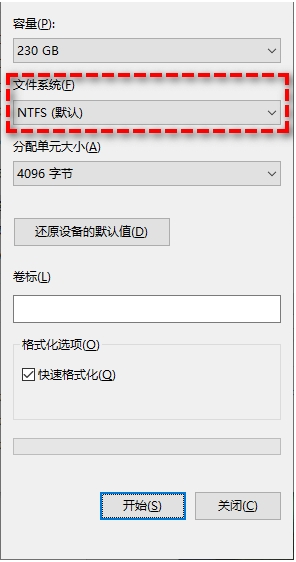
3、勾选“快速格式化”,然后点击“开始”,再点击“确认”,等待完成即可。
注意:若进行格式化,u盘中的数据会被清空,请提前对重要数据进行备份!
方法二:使用cmd修改文件系统
1、按下组合键“Win+R”,在“运行”中输入“diskpart”,然后按下“确定”。
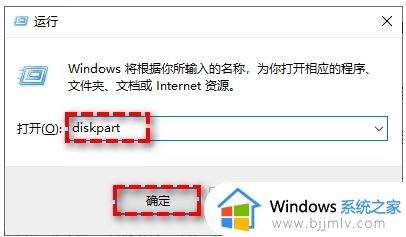
2、然后在新弹出的cmd中,输入以下命令,每输完一行按一下“回车”。
list disk
select disk n(将n改为目标设备的磁盘号)
clean
create partition primary
format fs=ntfs quick
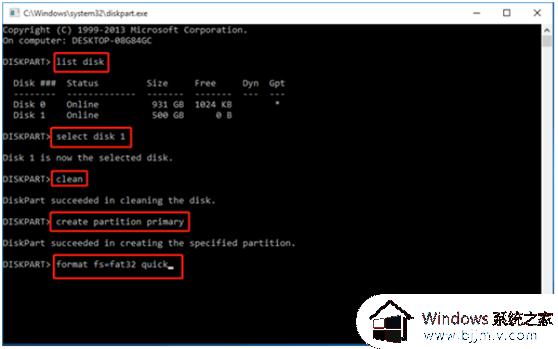
3、等待过程完成后,输入“exit”,按下“回车”即可。
该方法也可以帮你将FAT32文件系统转换为NTFS,同样的,该操作也会清除目标设备上的数据。所以还是那句话,进行操作前请对重要数据进行备份。
本文就是小编教大家的对于目标文件系统过大,无法存入u盘如何处理全部内容了,碰到同样情况的朋友们赶紧参照小编的方法来处理吧,希望本文能够对大家有所帮助。
对于目标文件系统过大,无法存入u盘如何处理 目标文件系统过大无法复制进u盘怎么办相关教程
- 对于目标系统文件过大无法放入u盘如何解决 u盘拷贝提示目标文件过大的处理步骤
- 对于目标文件系统文件过大怎么办 对于目标文件系统文件过大放不到u盘里解决方法
- 对目标文件系统文件过大怎么办 目标文件过大无法复制到u盘解决方法
- 对于目标文件系统过大无法复制到u盘里怎么解决
- 目标文件过大不能存储到u盘怎么办 目标文件过大无法复制到u盘解决方法
- u盘拷贝文件提示对于目标系统文件过大怎么解决
- 对于文件系统文件过大怎么办 文件系统过大无法拷贝到U盘如何解决
- 对于目标文件过大发送不到u盘里怎么解决
- 文件过大无法复制到u盘怎么回事 文件过大复制不了U盘如何解决
- 文件名过长无法复制到u盘里怎么办 文件名过长不能复制到u盘解决方法
- 惠普新电脑只有c盘没有d盘怎么办 惠普电脑只有一个C盘,如何分D盘
- 惠普电脑无法启动windows怎么办?惠普电脑无法启动系统如何 处理
- host在哪个文件夹里面 电脑hosts文件夹位置介绍
- word目录怎么生成 word目录自动生成步骤
- 惠普键盘win键怎么解锁 惠普键盘win键锁了按什么解锁
- 火绒驱动版本不匹配重启没用怎么办 火绒驱动版本不匹配重启依旧不匹配如何处理
电脑教程推荐
win10系统推荐